İnternetten Canlı Radyo Yayını Yapmak – Full Anlatım

Eğer internetten canlı radyo yayını yapmak istiyorsanız ve yaptığınız denemelerde başarısızlık ya da aksaklıklarla karşılaştıysanız bu konu size göre…
İster arkadaş çevrenize, isterseniz web siteniz üzerinden ziyaretçilerinize online canlı radyo yayını yapmak için tüm detaylar bu konuda… Bu anlatımda dinleyicileriniz hem bilgisayarlardan hem de mobil/cep platformlarından yaptığınız yayın ve anonsları canlı olarak eş zamanlı dinleyebilecekler.
İçindekiler...
Radyo sunucusuna kayıt
İlk önce bir radyo sunucusunda kayıt/hesap oluşturmanız gerekiyor. İnternet üzerinden bu hizmeti veren onlarca site var ancak ücretsiz olarak sorun çıkarmadan stabil yayın yapabileceğiniz ve bağlantıların kolay yapılabildiği https://www.caster.fm/ (önerilir) üzerinden anlatım yapılacak.
Siteye girdikten sonra eğer bir hesap oluşturmadıysanız öncelikle bir hesap oluşturmanız gerekiyor. Bunun için sitenin üst bölümündeki “FREE PLAN” açılır menüsünden “Register” satırına tıklayıp, alttaki ekranda göründüğü şekilde alanları kendi bilgilerinize doldurmanız gerekiyor.

Bu ekranda dikkat edilecek durum, en üstte yazılı olan Username/Subdomain satırına yazdığınız isim aynı zamanda sizin kullanıcı adınız olacak! Uzantı ise radyo yayın adresiniz olarak kaydedilecek. Örneğin kutucuğa sadece “CerezForumRadyo” olarak kullanıcı adımızı yazdık ve radyo adresimizi CerezForumRadyo.Caster.fm olarak oluşturulur.
Her şey tamamsa “Captcha” kutucuğu doldurup “Sign-Up” butonuna tıklayarak, sonraki ekranda mail adresimize gönderilen onay işlemini gerçekleştirebilirsiniz.
Mail onayı gerçekleştirdikten sonra artık giriş yapabileceğinize dair aşağıdaki ekran gösterilecektir.

Giriş yapmak için “To login” linkine tıkladığınızda ilk etapta belirlediğiniz kullanıcı adı ve şifrenizi girip, radyo ile ilgili ayarları yapabileceğiniz sonraki ekrana ulaşabilirsiniz.

Artık radyo penceresi ile ilgili son alandaki ekranda “CUSTOMIZE YOUR WEBSITE & RADIO” yazan yerin hemen altındaki “Radio Details Required” adlı açılır bölümdeki zorunlu alanları doldurmanız gerekiyor. Bu alana istediğiniz seçenekleri girin ancak alttaki iki adet metin kutusu 25 kelime ve 250 karakterlik girişler istiyor. Bu alana bir metin kopyalayıp yapıştırabilirsiniz. (Alttaki ekran görüntüsü)
Bu bölümlerin altındaki “Footer Block Title *” , “Footer Block Text *” ve “Footer Copyrights text *” alanlarına da istediğinizi yazdıktan sonra kaydedin.

Radyo sunucusu ayarları
Buraya kadar her şey hazır olduğuna göre artık radyo sunucumuzu ayarlayabiliriz. Eğer caster.fm sitesinden çıkış yaptıysanız BURADAN kullanıcı adı ve şifrenizi yazarak tekrar giriş yapabilirsiniz.
Giriş yaptıktan sonra “Start Server” yazan yere tıklayıp ayarların yapılması ve servisin aktif edilmesi gerekiyor.

Bu ekrandaki ayarlar önemli. Çünkü burada ayarları “RadioBOSS” programında kullanmanız gerekecek. “Start Server” linkine tıklayıp açtığınız ekran yaklaşık olarak alttaki şekilde görünecek. Bu bilgi ekranında bize verilen ayarlar bizim internetten yayın yapmamız için gerekli…
Alttaki ekran görüntüsünde yeşil renkli “Server is ONLINE” yazısı artık radyonuzun yayına hazır olduğunu göstermekte… RadiBOSS program ayarlarını yapmışsanız bu durumda hemen yayına başlayabilirsiniz.

Artık yayın için aslında hazırız.
Radyo yayın sayfası
Konudaki ilk resimde Username/Subdomain satırında biz radyo linkini belirlemiştik. cerezforumradyo.caster.fm
Eğer bir web sitesinde kullanacaksanız radyo sayfanızdaki iframe kodlarını aşağıdaki ekran görüntüsünde gösterildiği şekilde kopyalayıp web sitelerinizde kullanabilirsiniz.

DJ’ler için RadioBOSS kullanımı ve online yayın yapma
Şimdi asıl konumuza gelelim. Online yayın için harika bir DJ programı olan RadioBOSS programını kullanacağız. RadioBOSS programını sayfanın en altındaki linkten indirebilirsiniz.
RadioBOSS programını başlatın ve aşağıdaki ekran görüntüsündeki adımları izleyin.
İster Settings menüsünden isterseniz aşağıdaki ekran görüntüsündeki Settings butonuna tıklayarak ayar sayfasını aktif edin. Daha sonra sol menüden Broadcast ve sonrasında + (artı/add) butonuna tıklayın.

+ Butonuna tıkladığınızda açılan penceredeki “Configuration Wizard butonuna tıklayın.

Açılan pencereden Icecast satırını seçip Next butonuna tıklayın. (Ekrandaki yayın kalitesini (Bitrate kpbs) 64 seçerseniz daha kesintisiz bir yayın yapabilirsiniz)

Şimdi en önemli ekrana geldiniz. Daha önce yeşil renkle gördüğünüz “Server is ONLİNE” yazan ekranında (yukarıdaki ekran görüntüsü) bilgileri bu ekrana aşağıdaki gibi girmeniz gerekiyor. Giriş yaptıktan sonra Finish butonuna, hemen sonra OK butonuna tıklayın.
Server adress: shaincast.caster.fm
Port: 25062 (sizde farklı olabilir)
Username: (isterseniz girmeyebilirsiniz)
Password: Belirlediğiniz şifre
Mount point: /listen.mp3

Her şey yolunda gittiyse artık yayına hazırsınız. Ekranda bir süre “Connection” yazısı göründükten sonra yeşil “Active” yazısını gördüyseniz artık yayındasınız demektir. (Alttaki ekranda iki satır görünme nedeni başka bir radyo için ayarlar yapıldığı içindir. Siz de birden çok radyo sunucusuna bu şekilde bağlantı sağlayabilirsiniz)

(Örnek iframe kodlarının sayfaya eklenmiş görüntüsü) Dinleyicileriniz ekranı aşağıdaki gibi görecekler ve şarkıları/anonsları dinleyebilecekler…
Ekran görüntüsü üzerinde özelleştirme şansınız maalesef çok kısıtlı. Farklı görünümler için ücretli üyelik gerekiyor.

Yapmanız gereken şey hazır müziklerinizi RadioBOSS çalma listesine eklemek ve çalmak istediğiniz parçalara çift tıklayıp yayına almak. RadioBOSS çalma listesindeki parçalar siz müdahale etmediğiniz sürece otomatik olarak sırayla çalınır.
RadioBOSS ekranı önemli bölümler
Programın çok fazla özelliği var, bunları menüleri gezerek keşfedebilirsiniz ancak yayın yapmak için program arayüzündeki önemli bölümlerin ne işe yaradığını numaralandırarak gösterecek olursak…
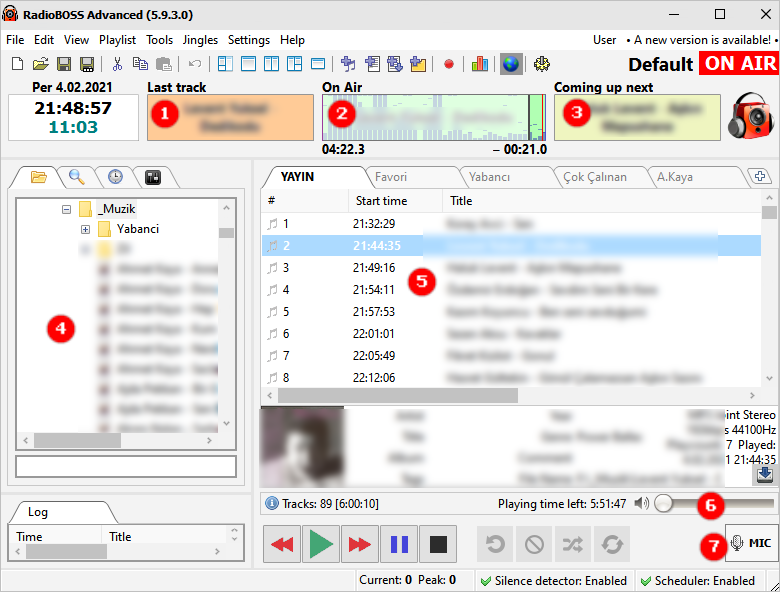
Yukarıdaki RadioBOSS ekranındaki numaralandırılmış alanlar;
- Bir önceki çalınmış parça.
- Aktif çalan parça.
- Sıradaki çalınacak parça.
- Bilgisayarınızdaki şarkı dosyaları.
- Çalma listesi ekranı.
- Ses ayarı. (Yayın sırasında sesi tamamen kısıp yayın yaptığınız yerden dinlemeniz, dinleyicilerinizin de gecikme süresi ile ne dinlediğini bilmeniz açısından önemlidir)
- Mikrofon tuşuna fare imleci ile basılı tutup anons yapabileceğiniz buton.
İyi yayınlar…
Gerekli olan RadioBOSS v6.0.1.9 sürümünü aşağıdaki linkten indirebilirsiniz. İndirdikten sonra kurulum yapın ancak programı çalıştırmadan önce programla birlikte gelen klasör içindeki 4 adet dosyayı programın kurulu olduğu dizine üzerine yazarak kopyalayın.
| Tür |  sk/d/fv57v4ryf6yqew sk/d/fv57v4ryf6yqew |
| Boyut | 42,2 MiB |
| İndirme | 750 kez |
| Yükleme linki | RadioBOSS v6.0.1.9 |



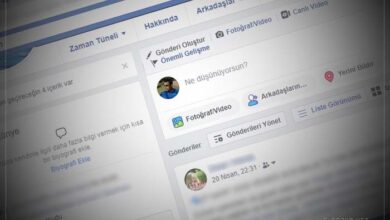
Uzun süredir sitemde radyo yayını yapmak istiyorum ve bir çok sitede anlatılanları uygulayarak yapmaya çalıştım hepsi hüsranla bitti.
Buradaki aşamaları tek tek yaptım ve harika bir radyomuz oldu çok teşekkürler. Üstelik DJ anonsu da var beklediğimden fazlası bu radyo programında, emeği geçenlere teşekkürler
degerli arkadaslar sayfaniz hale aktivmi bilmiyorum ama genede yazayum dedim sizden bilgi almak istiyorum eger bilginiz var ise paylasiraniz sevinirim.
Ben bir yerel radyoda evden beri yayin yapmak istiyorum ancak yayin merkezine nasil baglanabilirim bilmiyorum SoleaRec3_985 programi kullaniyorlar yayin merkezinde ben bu sistema uzakdan nasil baglanabilirim canli yayin yapmak icin yada baska imkanlar var ise bana yardimci olursaniz sevinirim. bana youtubedende ulasabilirsiniz orada Yorgun bafrali.diye paylasim sayfamiz var arti internetten yayin yapiyorum simdi hedef bir yerel radyoda yayin yapabilmek amacim hic bir sekilde para kazanmak degil sadece müziklerle insanlarin icindeki yanardagi disa vurdurabilmek )) selam saygilarimla.
umarim sesimi duyar bana yardimci olursunuz……
Evet sayfa hala aktif ve hep aktif kalacak 🙂
Sormak istediğiniz soruları isterseniz buradan, isterseniz http://www.cerezforum.com forum adresinde sorabilirsiniz. Ancak diğer yöntemler hakkında bilgimiz yok. Konuda anlatılan yöntemle rahatlıkla canlı yayın yapabilirsiniz. CEREZFORUM.COM adresinde bu yöntemle canlı yayınlar yapmaktayız.